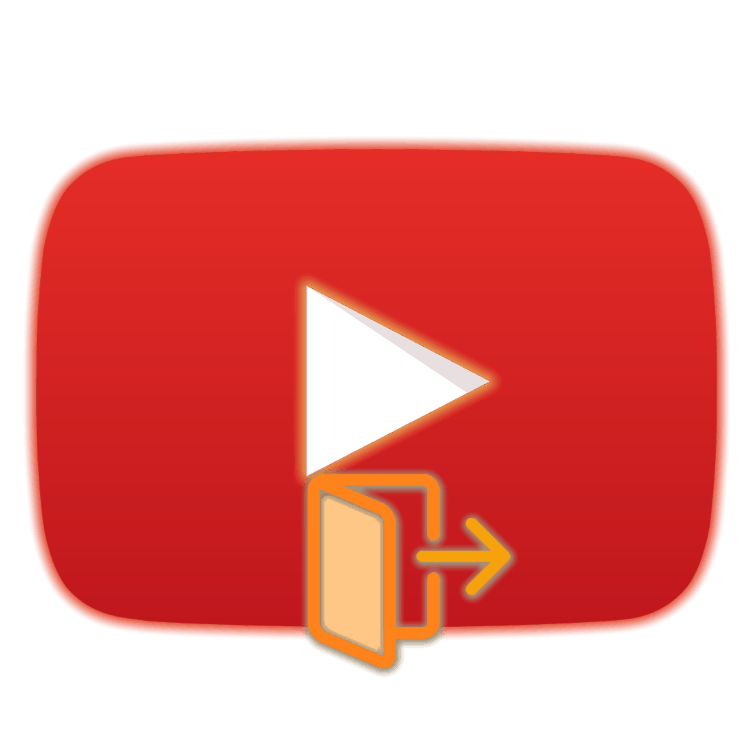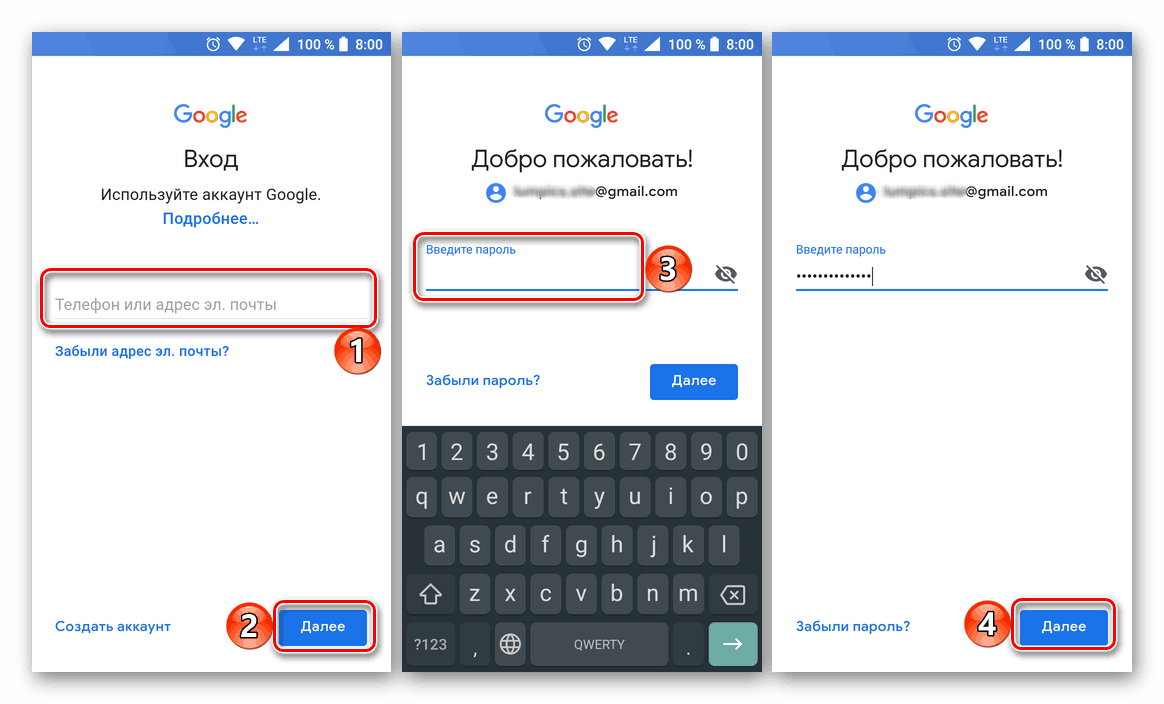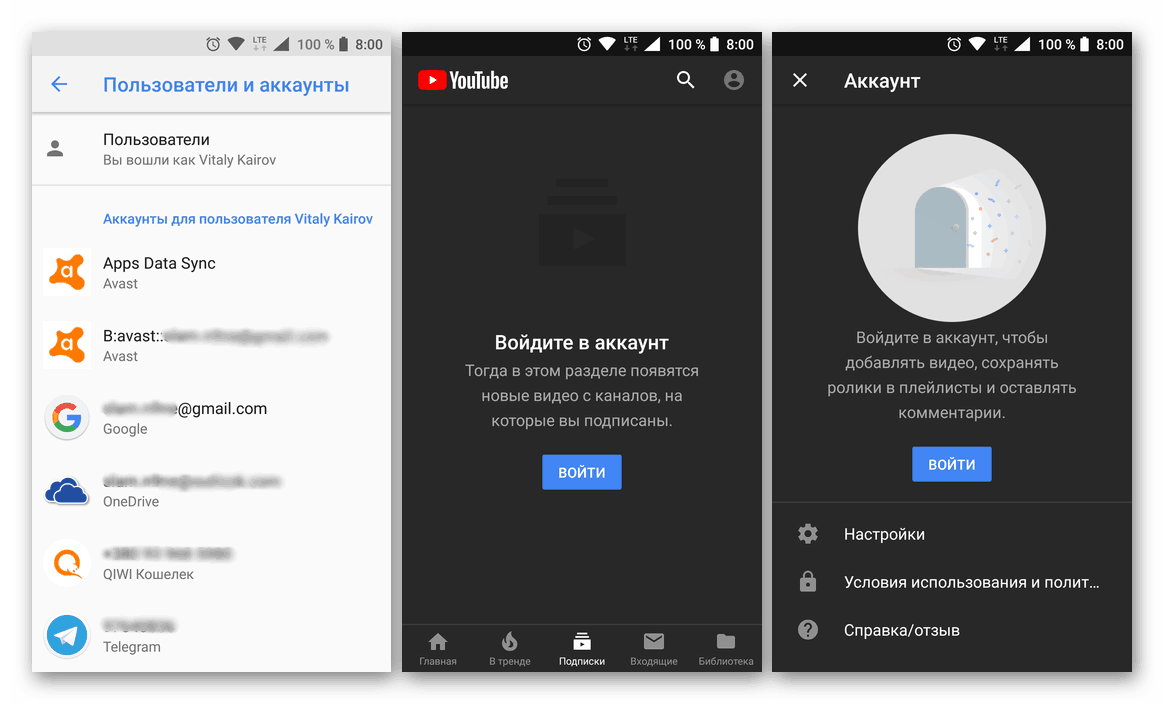Вихід з облікового запису на сайті і в додатку YouTube
Популярним місцем для розміщення відеофайлів YouTube куди більш зручно користуватися з авторизацією, адже увійшовши до свого облікового запису, ви зможете не тільки підписуватися на канали і залишати коментарі під відео, але і бачити персоналізовані рекомендації. Однак в окремих випадках можна зіткнутися із завданням протилежного характеру - необхідністю виходу з облікового запису. Про те, як це зробити, ми і розповімо далі.
зміст
Вихід зі свого аккаунта на Ютубі
YouTube , Як відомо, належить компанії Google і входить до складу фірмових сервісів, які представляють собою єдину екосистему. Для отримання доступу до будь-якого з них використовується одна і та ж обліковий запис, і з цього випливає важливий нюанс - можливість виходу з конкретного сайту або програми не було, це дія виконується для аккаунта Гугл в цілому, тобто для всіх сервісів відразу. Крім того, є відчутна різниця у виконанні однієї і тієї ж процедури в браузері на ПК і мобільному клієнті. Приступимо до більш докладного розгляду.
Варіант 1: Браузер на комп'ютері
Вихід з Ютуб-аккаунта в браузері здійснюється однаково в усіх програмах даного типу, проте в Google Chrome це дія спричинить за собою вельми серйозні (правда, не для всіх користувачів) наслідки. Які саме, дізнаєтеся далі, але в якості першого, загального і універсального прикладу ми скористаємося «конкурентним» рішенням - яндекс.браузер .
Будь-браузер (крім Гугл Хром)
- Перебуваючи на будь-якій сторінці сайту YouTube, натисніть по зображенню свого профілю, розташованому в правому верхньому кутку сторінки.
- У меню параметрів, яке буде відкрито, виберіть один з двох доступних варіантів - «Змінити акаунт» або «Вийти».
- Очевидно, що перший пункт надає можливість додавання другого аккаунта для використання Ютуб. Вихід з першого при цьому не буде здійснений, тобто ви зможете перемикатися між обліковими записами в міру необхідності. Якщо вам такий варіант підходить, використовуйте його - увійдіть в новий Google-аккаунт. В іншому випадку просто натисніть на кнопку «Вийти».
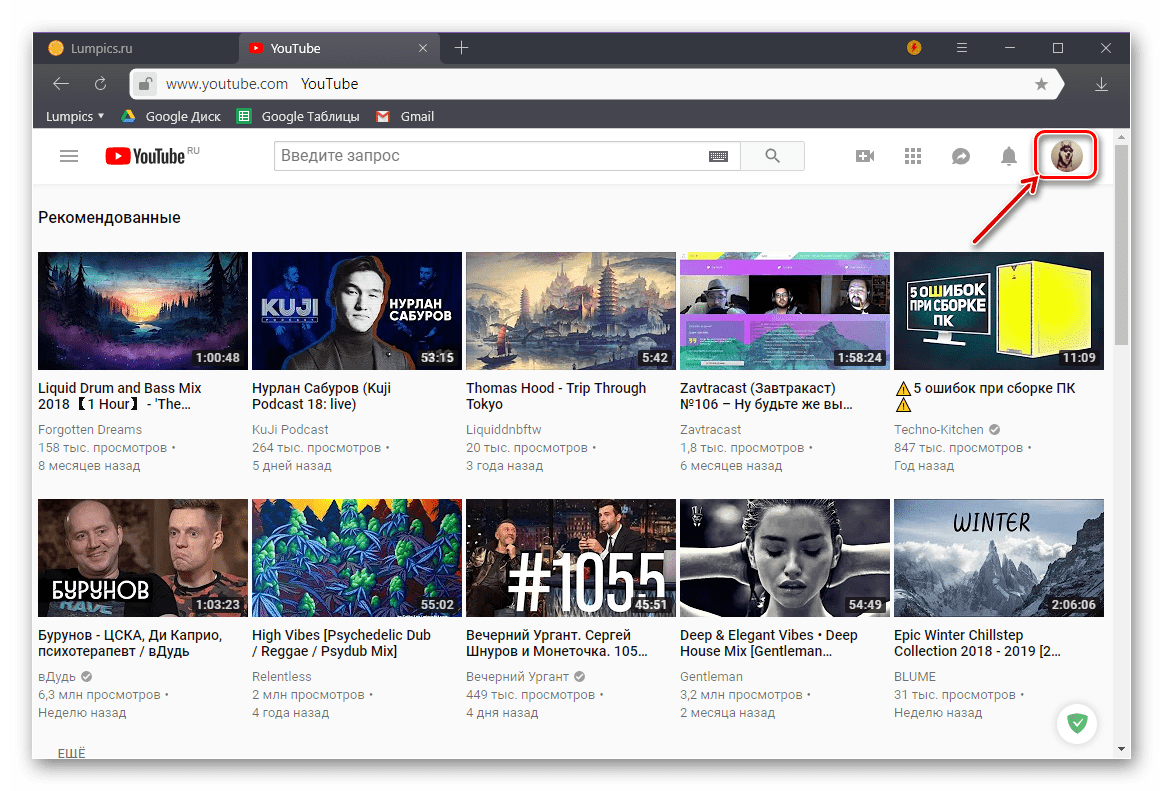
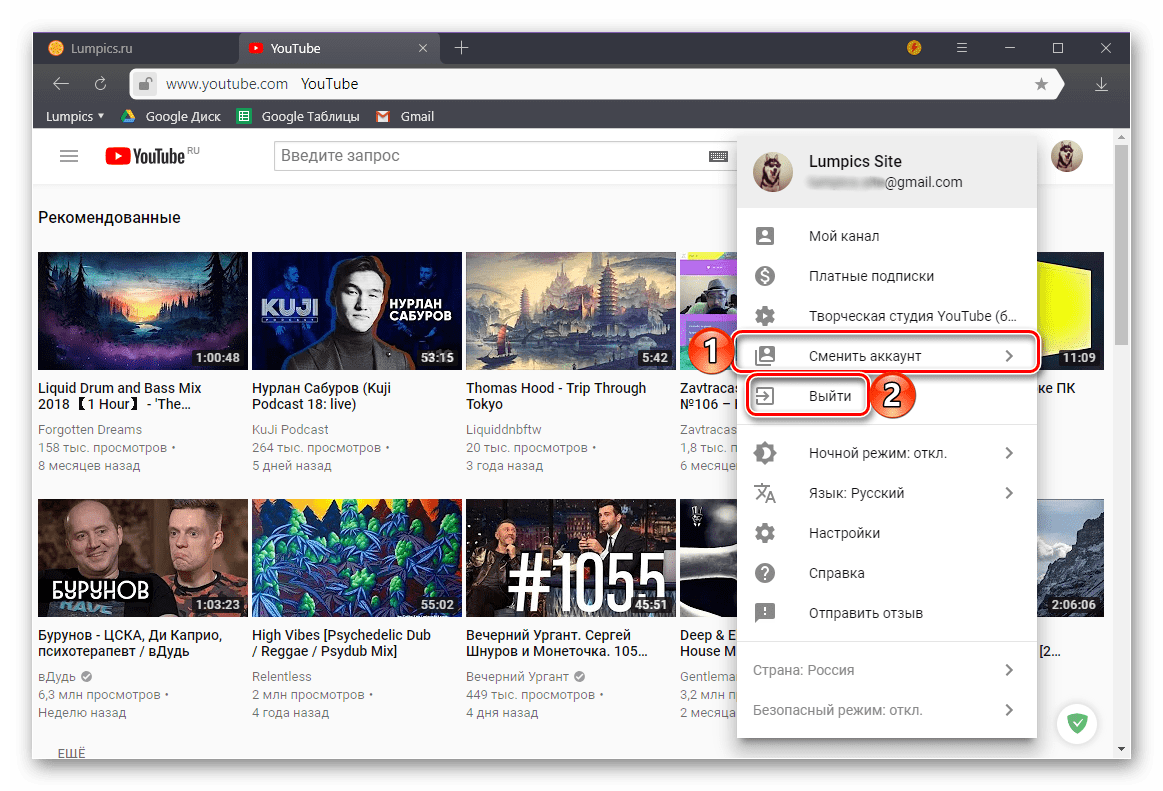
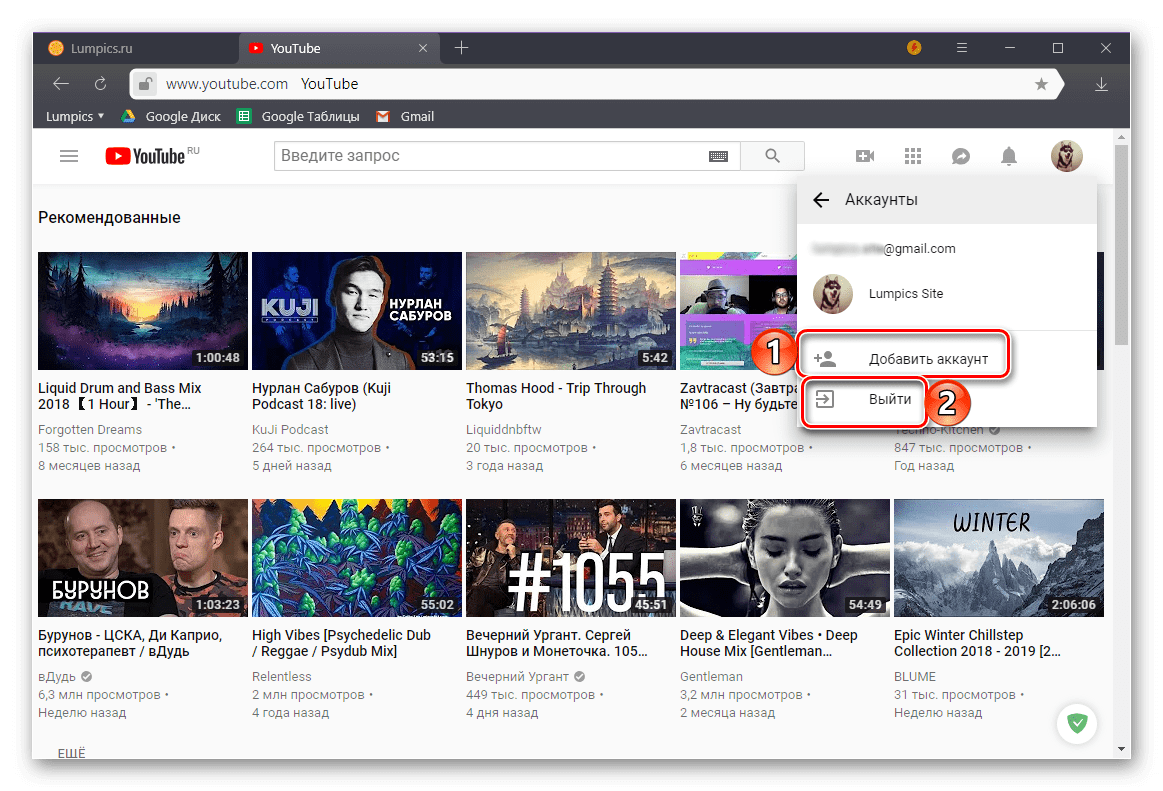
Після виходу з облікового запису на YouTube замість зображення профілю, до якого ми з вами зверталися на першому кроці, з'явиться напис «Увійти». 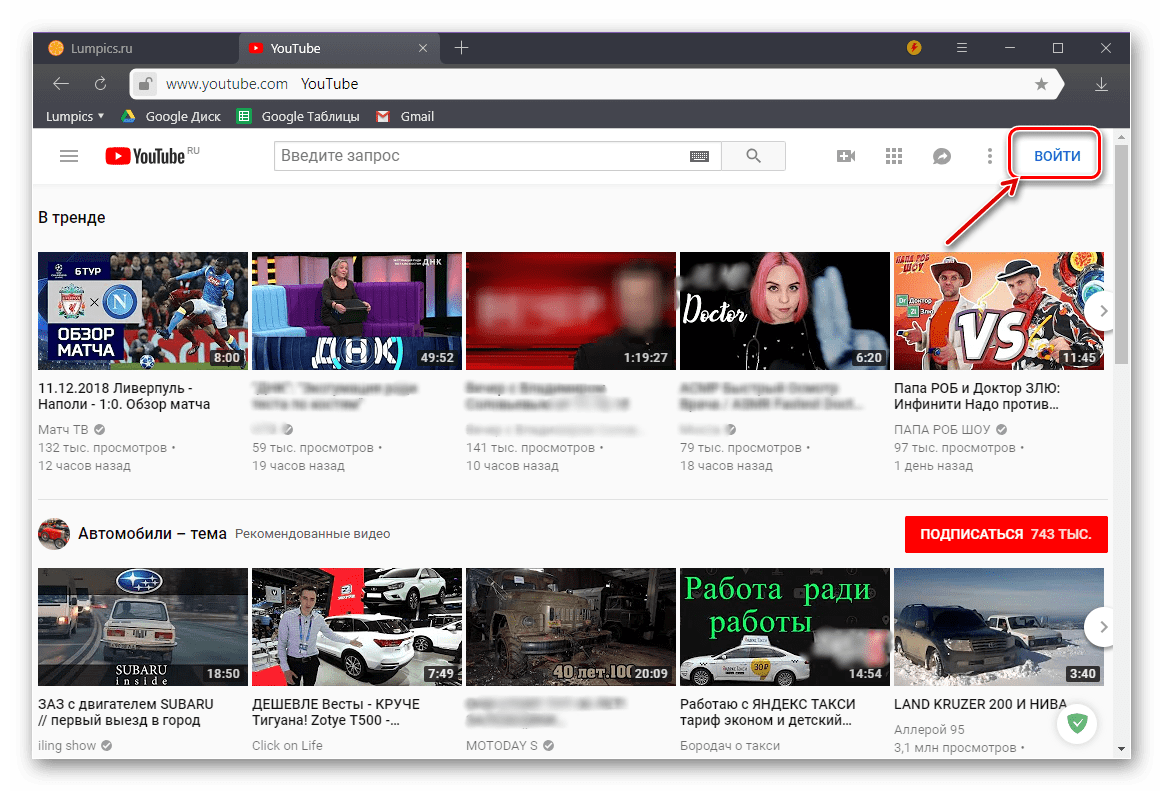
Неприємний наслідок, про який ми згадали вище, полягає в тому, що ви будете деавторізовать в тому числі і з облікового запису Google. Якщо такий стан справ вас влаштовує - чудово, але в іншому випадку, для нормального використання сервісів Корпорації добра, буде потрібно не авторизовані. 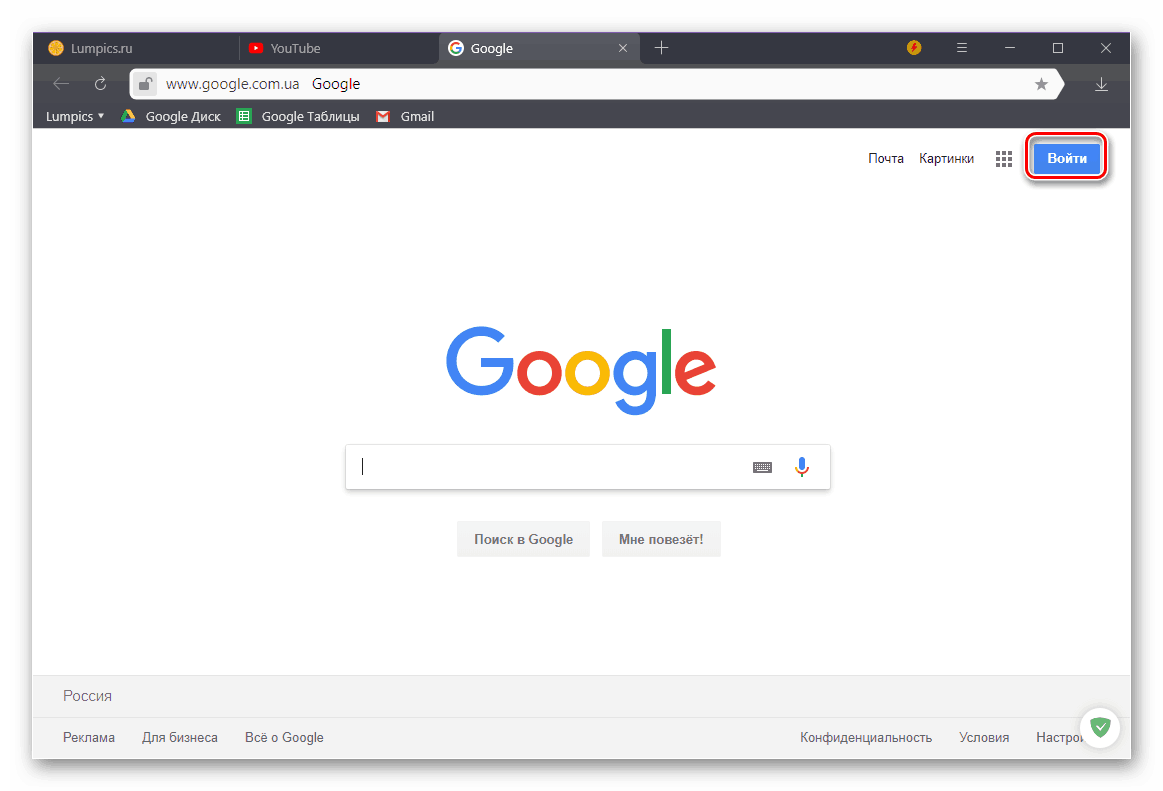
Google Chrome
Так як Хром - це теж продукт Гугл, для нормальної роботи в ньому необхідно ввійти в обліковий запис. Ця дія не тільки автоматично забезпечить доступ до всіх сервісів і сайтів компанії, але і активує функцію синхронізації даних. 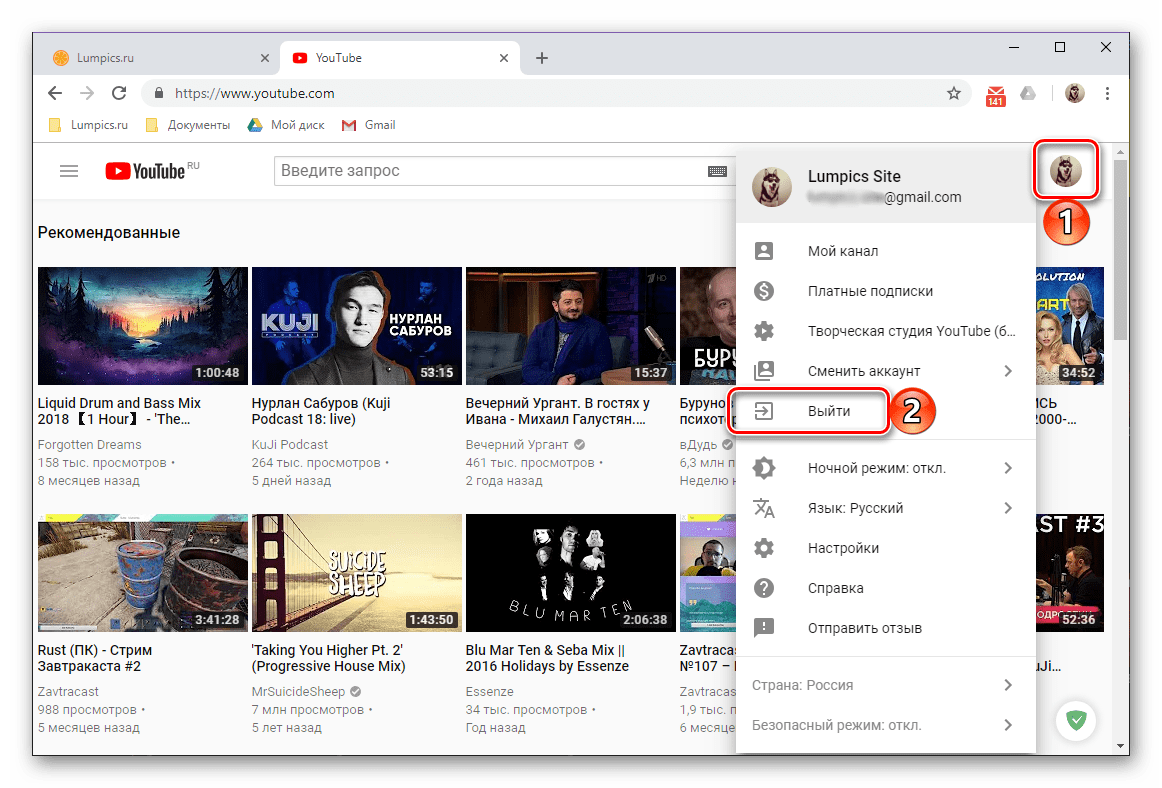
Вихід з облікового запису YouTube, який виконується точно так же, як і в яндекс.браузер або будь-якому іншому веб-браузері, в Chrome буде чреватий не тільки примусовим виходом з облікового запису Google, але і припиненням роботи синхронізації. На зображенні нижче показано, як це виглядає. 
Як бачите, немає нічого складного в тому, щоб вийти зі свого облікового запису на Ютуб в браузері для ПК, але наслідки, які це дія тягне за собою, влаштують далеко не кожного користувача. Якщо можливість повноцінного доступу до всіх сервісів і продуктів Гугл важлива для вас, без використання облікового запису просто не обійтися. 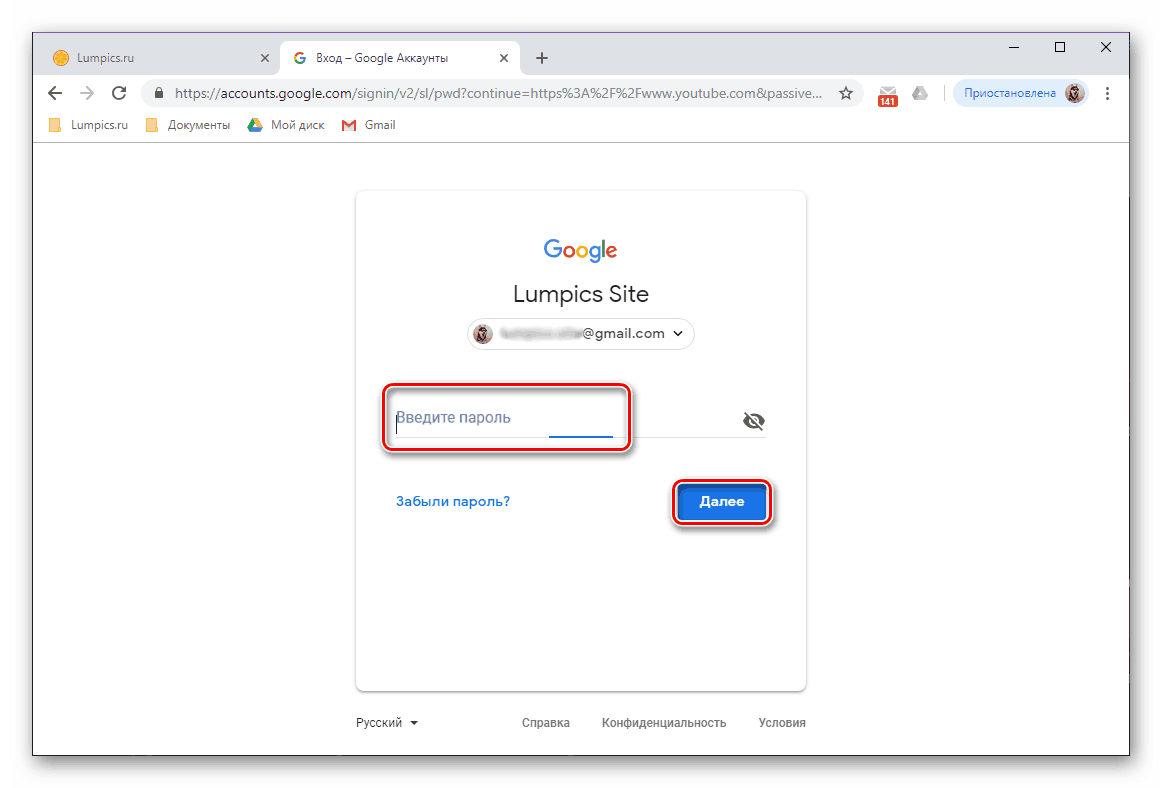
Читайте також: Як увійти в свій Google-аккаунт
Варіант 2: Додаток для Android і iOS
В офіційному додатку YouTube, яке є для всіх мобільних пристроїв з Android і iOS на борту, теж є можливість виходу. Правда, у власній операційній системі Google робиться це трохи складніше. З неї і почнемо.
Android
Якщо на вашому Андроїд-смартфоні або планшеті використовується всього один обліковий запис Google, вийти з неї можна тільки в настройках системи. Але важливо розуміти, що зробивши це, ви вийдіть не тільки з основних сервісів компанії, але і втратите доступ до адресної книги, електронній пошті, можливості резервування та відновлення даних із хмари і, що не менш важливо, до Google Play Маркету , Тобто не зможете встановлювати та оновлювати додатки та ігри.
- Як і у випадку з веб-оглядачем на комп'ютері, запустивши Ютуб, натисніть по зображенню свого профілю.
- В меню, яке буде відкрито перед вами, можливість виходу з облікового запису відсутній - його можна тільки змінити, переключившись на інший або попередньо увійшовши в нього.
- Для цього спочатку тапніте по напису «Змінити акаунт», а потім виберіть його, якщо раніше він вже був підключений, або скористайтеся значком «+» для додавання нового.
- По черзі введіть логін (пошту або телефон) і пароль від облікового запису Google, натискаючи на кожному з двох кроків «Далі».
![Введення логіна і пароля для зміни аккаунта в мобільному додатку YouTube для Android]()
Ознайомтеся з умовами ліцензійної угоди і натисніть «Приймаю», після чого дочекайтеся завершення перевірки. - Після виконання вищеописаних дій ви будете авторизовані в YouTube під іншим аккаунтом, а в налаштуваннях профілю з'явиться можливість швидкого перемикання між ними.
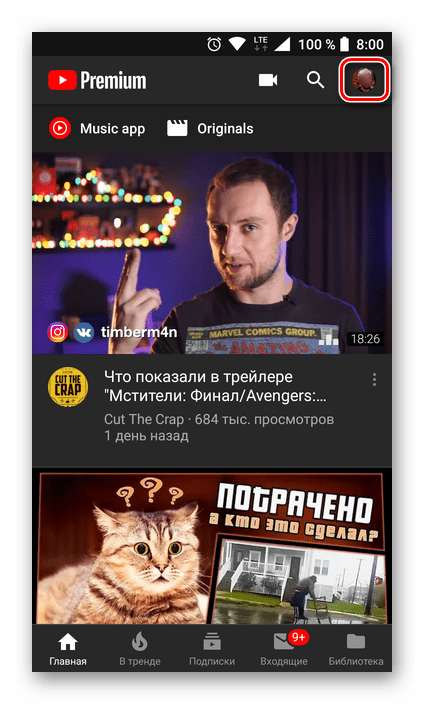
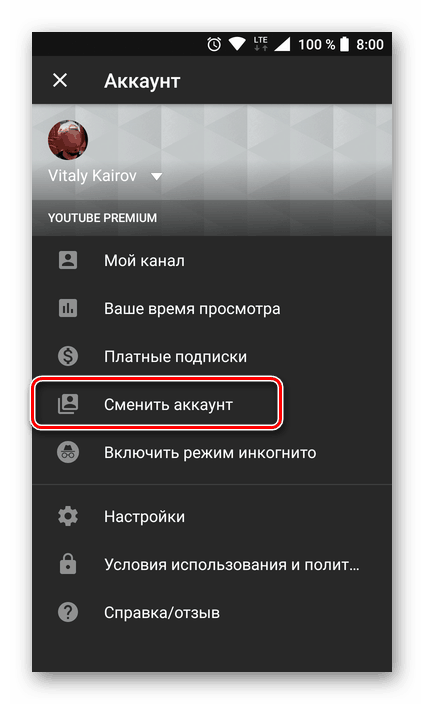
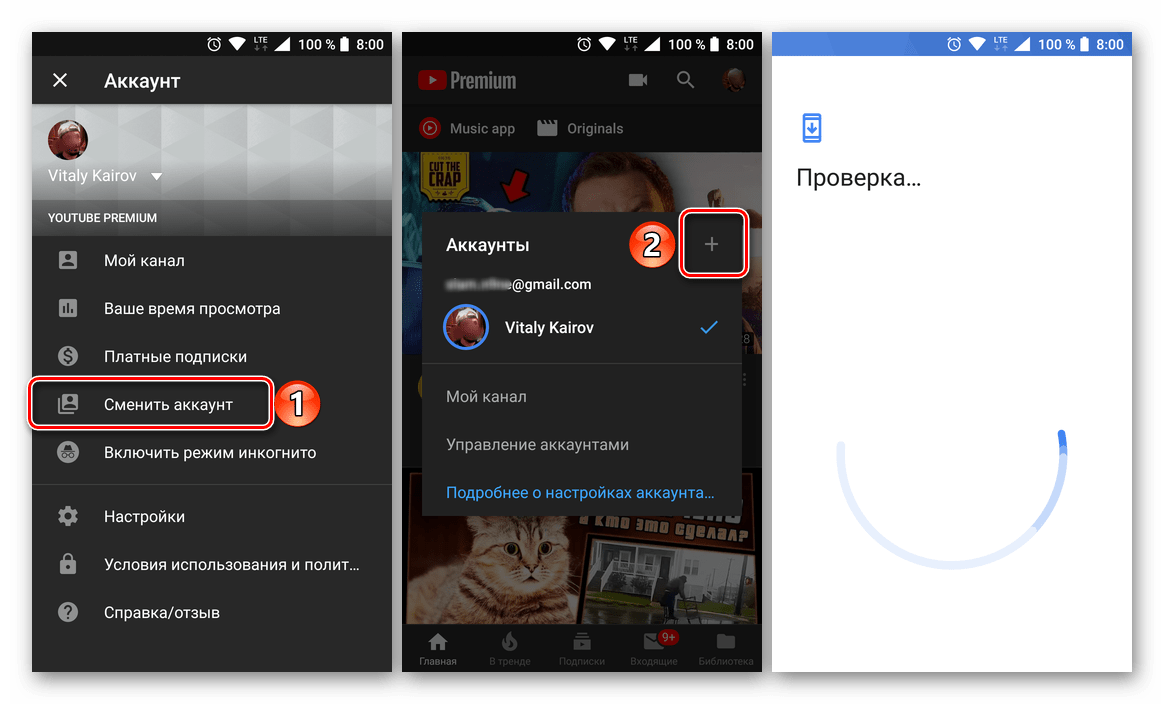
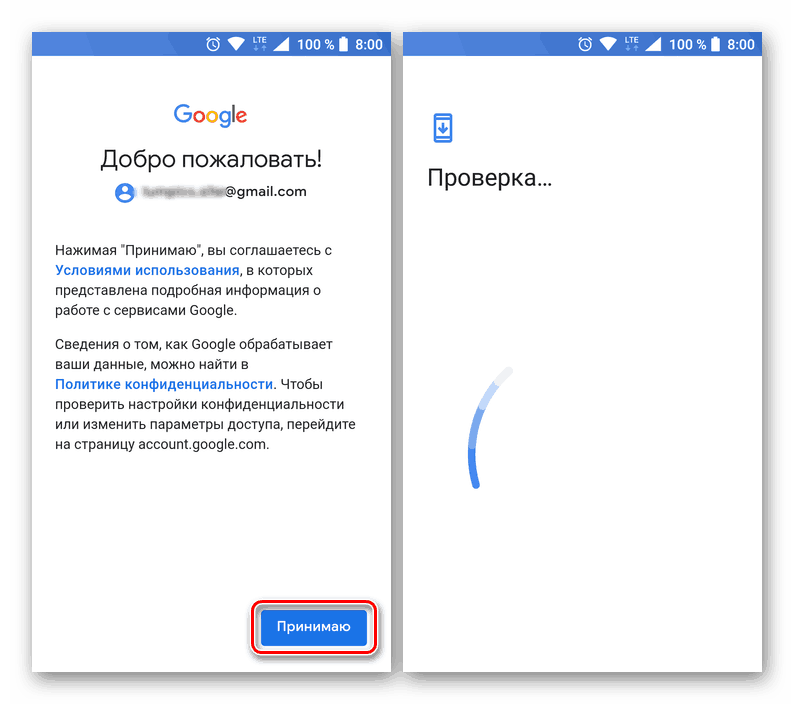
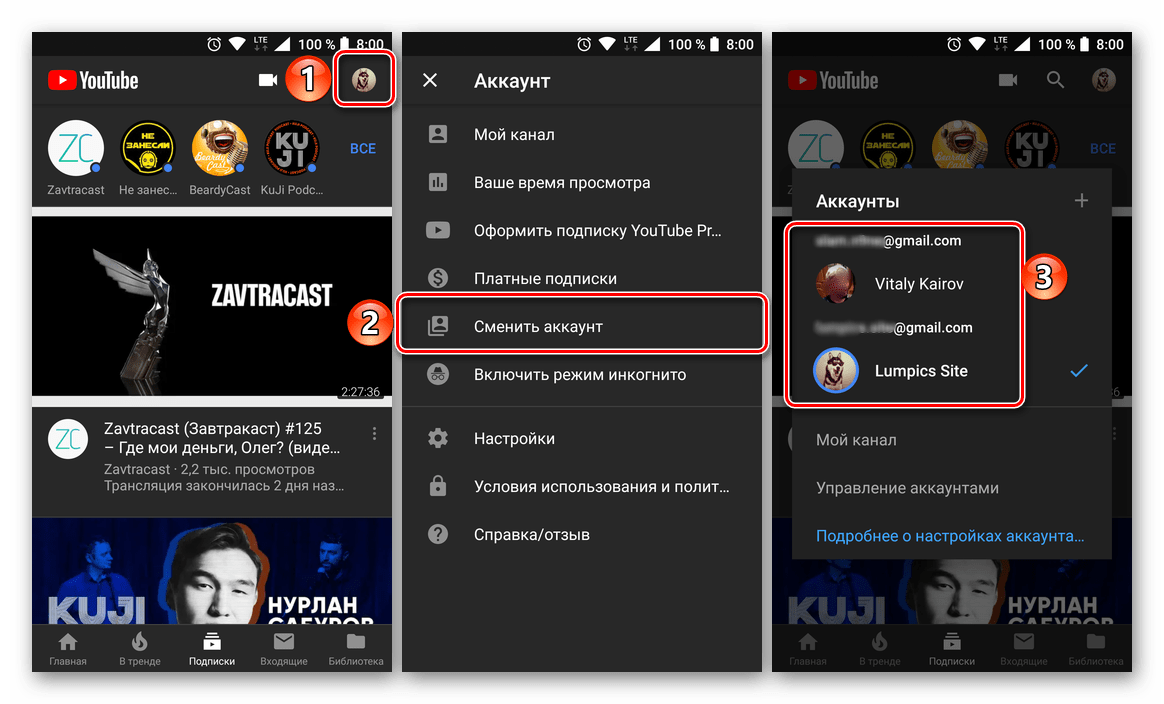
Якщо ж зміна облікового запису, що передбачає її попереднє додавання, недостатня міра, і ви рішуче налаштовані вийти не лише з Ютуб, а й з Гугл в цілому, необхідно виконати наступне.
- Відкрийте «Налаштування» свого мобільного пристрою і перейдіть до розділу «Користувачі та акаунти» (або аналогічного йому пункту, так як на різних версіях Андроїд їх назва може відрізнятися).
- У переліку підключених до смартфону або планшету профілів знайдіть той Google-аккаунт, з якого потрібно вийти, і тапніте по ньому для переходу на сторінку з відомостями, а потім по кнопці «Видалити обліковий запис». У вікні із запитом підтвердіть свої наміри, натиснувши по аналогічній написи.
- Обраний вами аккаунт Гугл буде видалений, а значить, ви вийдіть не тільки з Ютуб, а й з усіх інших сервісів і додатків компанії.
![З вашого облікового запису Google видалена в налаштуваннях облікового запису на Android]()
Читайте також: Як вийти з облікового запису Google на Android
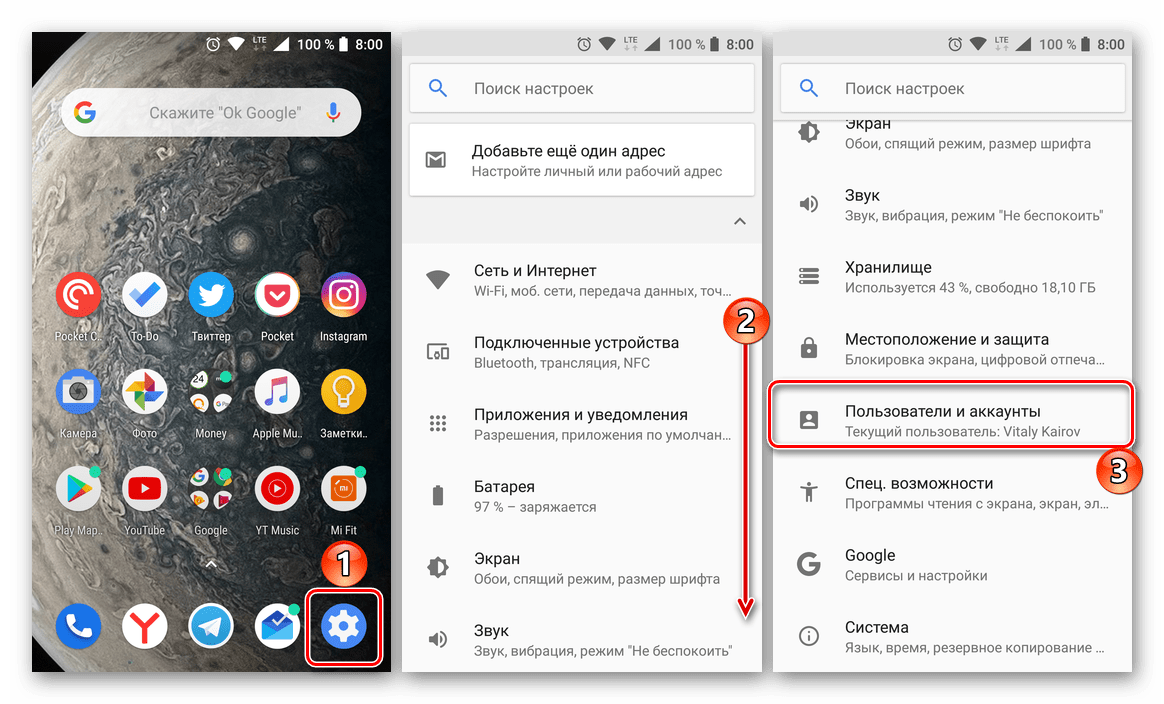
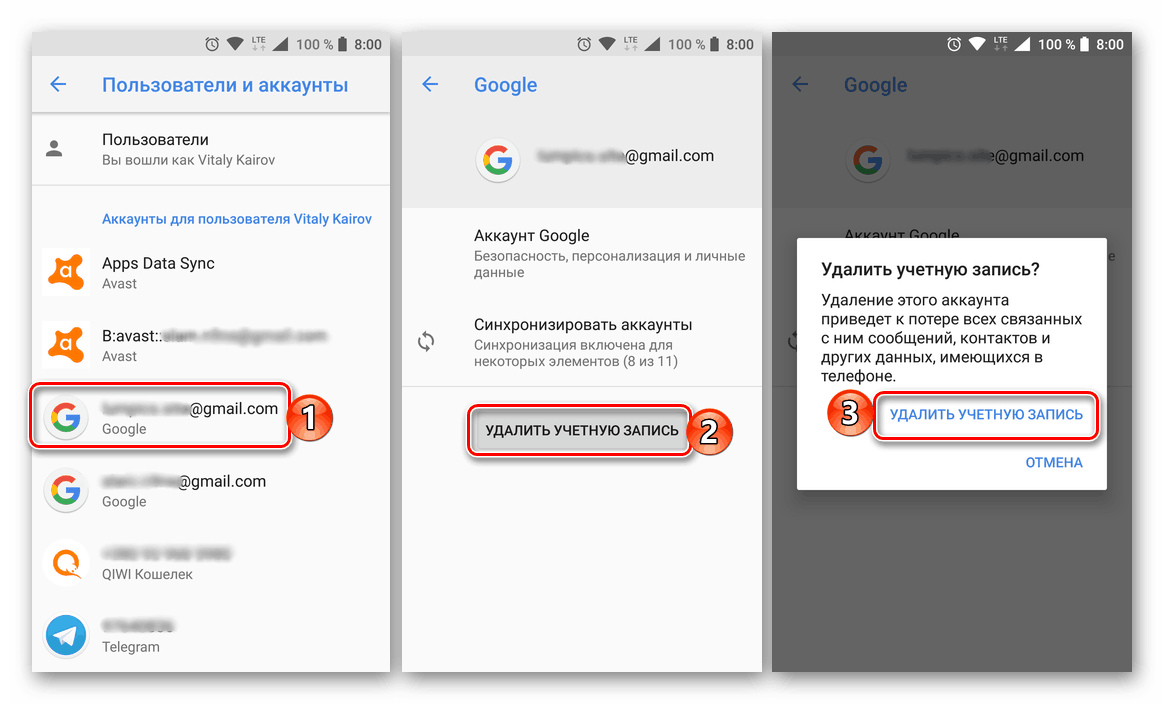
Примітка: Деякий час (найчастіше, це лічені хвилини), поки система буде «переварювати» вихід з облікового запису, YouTube можна буде використовувати без авторизації, але в кінцевому підсумку вам все одно буде запропоновано в нього «Увійти».
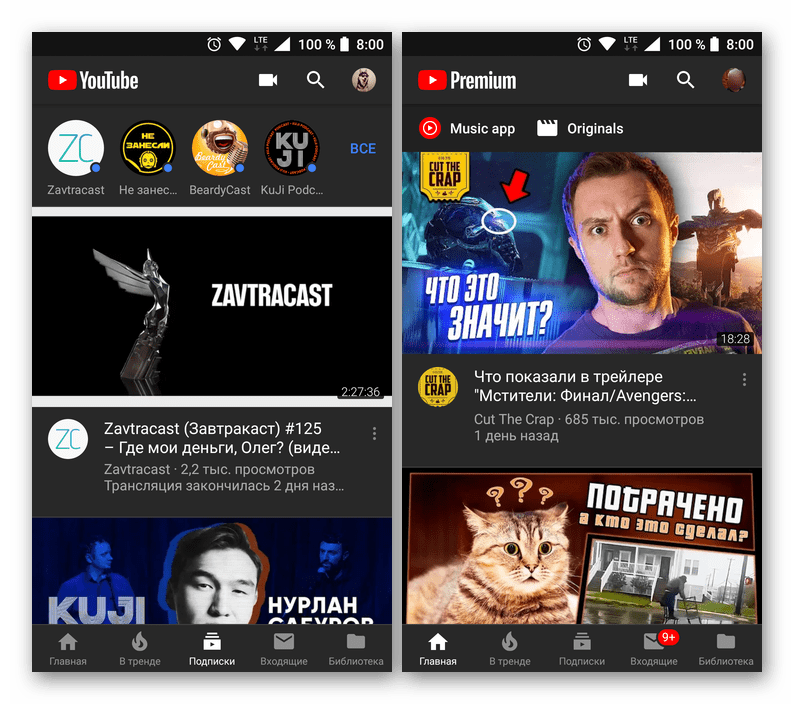
Читайте також: Як увійти в Гугл-аккаунт на Андроїд
Як у в браузері на ПК, безпосередньо вихід з аккаунта на Ютуб, а не його зміна, тягне за собою ряд найнеприємніших наслідків. У випадку з Андроїд вони ще більш негативні, так як позбавляють можливості доступу до більшості ключових функцій мобільної операційної системи, які ми перерахували в початку цієї частини статті.
iOS
Так як в «яблучної» екосистемі першорядну роль відіграє Apple ID , А не обліковий запис Google, вихід з аккаунта на YouTube здійснюється куди більш просто.
- Як і у випадку з Андроїд, запустивши Ютуб, тапніте по зображенню свого профілю в правому верхньому куті.
- У переліку доступних параметрів виберіть пункт «Змінити акаунт».
- Додайте новий обліковий запис, натиснувши по відповідного напису, або вийдіть з активного вікна та, вибравши пункт «Дивитися YouTube без входу в обліковий запис».
- З цього моменту ви будете дивитися Ютуб без авторизації, про що повідомить в тому числі з'явилася в нижній частині екрану напис.
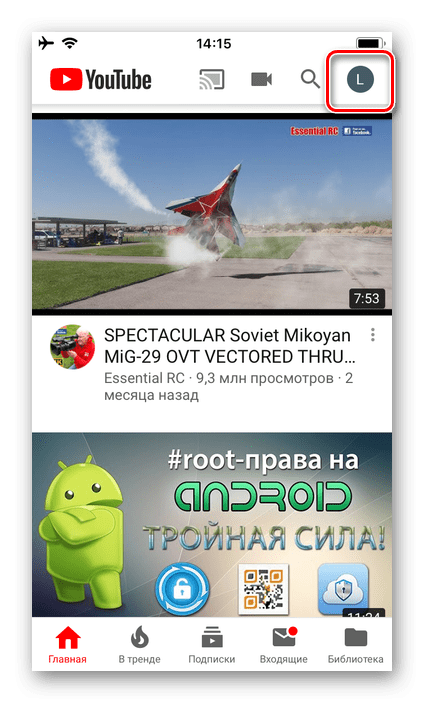
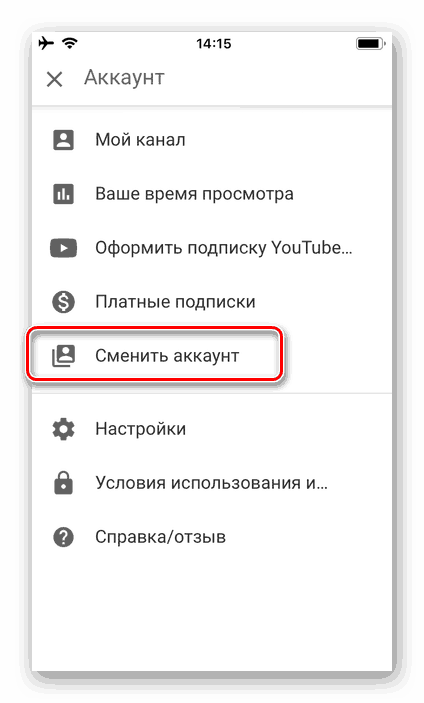
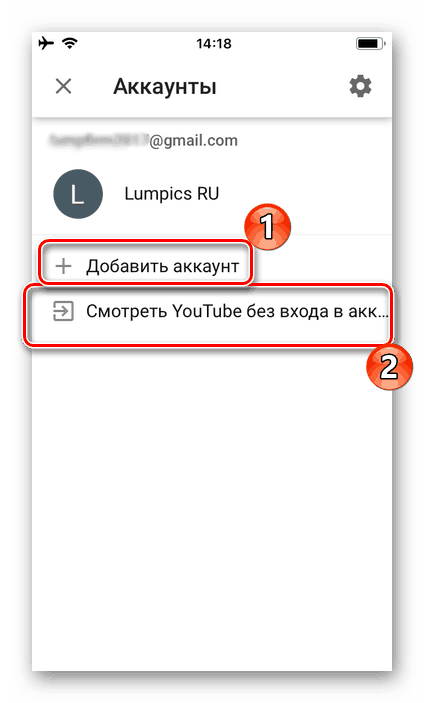

Примітка: Обліковий запис Google, з якої ви вийшли разом з YouTube, залишиться в системі. При спробі повторного входу вона буде запропонована у вигляді «підказки». Для повного видалення необхідно перейти в розділ «Керування обліковими записами» (значок шестерінки в меню зміни аккаунта), натиснути там по найменуванню конкретної записи, а потім по розташованої в нижній частині екрану написи «Видалити аккаунт з пристрою», а потім підтвердити свої наміри у спливаючому вікні.
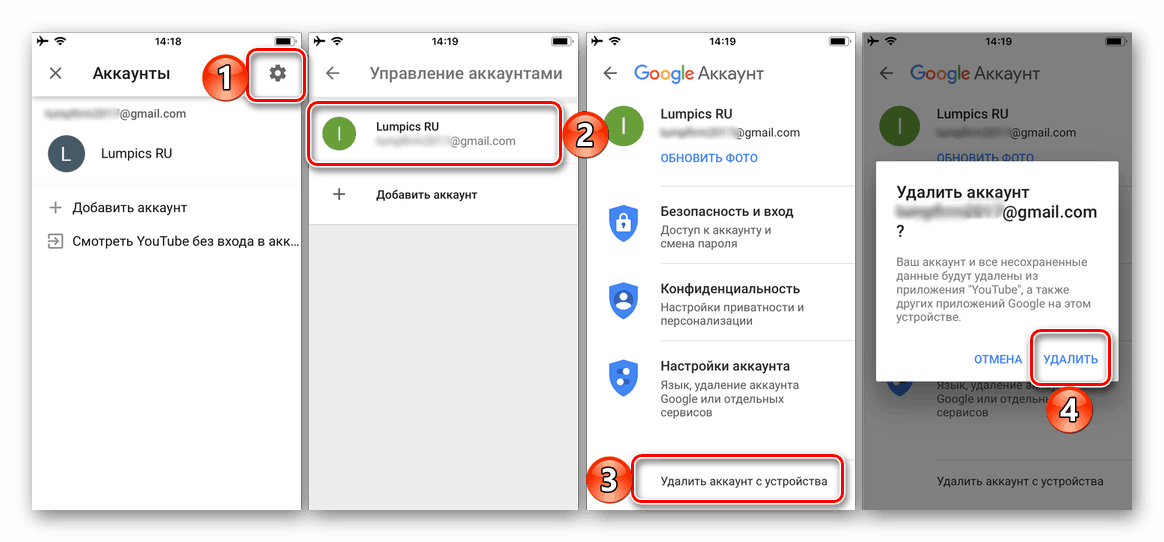
Ось так просто, практично без нюансів і вже точно без негативних наслідків для користувача, здійснюється вихід з облікового запису Ютуб на мобільних пристроях від Еппл.
висновок
Незважаючи на гадану простоту завдання, озвученої в темі даної статті, ідеального рішення у неї немає, принаймні, в браузерах на ПК і мобільних девайсах з Android. Вихід з облікового запису на YouTube тягне за собою вихід з облікового запису Google, що, в свою чергу, припиняє синхронізацію даних і перекриває доступ до більшості функцій і сервісів, що надаються пошуковим гігантом.